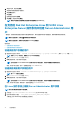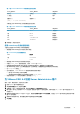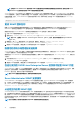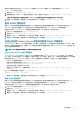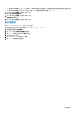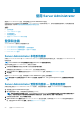Users Guide
使用 Server Administrator
要启动 Server Administrator 会话,请双击桌面上的 Server Administrator 图标。
此时将显示 Server Administrator 登录屏幕。Server Administrator 的默认端口是 1311。您可以根据需要更改端口。有关设置服务器
首选项的说明,请参阅系统管理服务器管理连接服务和安全设置。
主题:
• 登录和注销
• Server Administrator 主页
• 使用联机帮助
• 使用首选项主页
• 使用 Server Administrator 命令行界面
登录和注销
Server Administrator 提供以下类型的登录方式:
• Server Administrator 本地系统登录
• Server Administrator 受管系统登录 — 使用桌面图标
• Server Administrator 受管系统登录 — 使用 Web 浏览器
• Central Web Server 登录
Server Administrator 本地系统登录
只有在 Server Instrumentation 和 Server Administrator Web Server 组件均已安装在本地系统上时,才可以使用 Server Administrator 本
地系统登录。
注: Server Administrator 本地系统登录对于运行 XenServer 6.5 的服务器不可用。
要在本地系统上登录 Server Administrator,请执行以下操作:
1. 在系统管理的登录窗口的相应字段中键入预先分配的用户名和密码。
如果要通过已定义的域访问 Server Administrator,还必须指定正确的域名。
2. 选中 Active Directory 登录复选框以使用 Microsoft Active Directory 登录。请参阅使用 Active Directory 登录。
3. 单击提交。
要结束 Server Administrator 会话,请单击每个 Server Administrator 主页右上角的注销。
注: 有关使用 CLI 在系统上配置 Active Directory 的信息,请参阅 dell.com/openmanagemanuals 上的
管理站软件安装指
南
。
Server Administrator 受管系统登录 — 使用桌面图标
只有在系统上安装了 Server Administrator Web Server 组件时,才能使用此登录。要登录 Server Administrator 以管理远程系统:
1. 双击桌面上的 Server Administrator 图标。
2. 键入管理系统的 IP 地址、系统名称或完全限定域名 (FQDN)。
注: 如果已经提供系统名称或 FQDN,Server Administrator Web Server 主机会将系统名称或 FQDN 转换为管理系统的 IP
地址。您还可以通过以下格式提供管理系统的端口号进行连接:主机名:端口号,或者 IP 地址:端口号。
3. 如果您使用的是内联网,请选择忽略证书警告。
4. 选择 Active Directory 登录以使用 Microsoft Active Directory 验证进行登录。如果未使用 Active Directory 软件控制网络的访问
权,请勿选择 Active Directory 登录。请参阅使用 Active Directory 登录。
3
20 使用 Server Administrator